如何恢复成win11家庭版 Win11高版本降级到家庭版方法
Win11高版本降级到家庭版方法是许多用户在使用新系统后遇到的一个常见问题,在升级到Win11高版本后,有时候用户可能会发现一些不适应或者不习惯的地方,想要回到家庭版。虽然微软官方并没有提供直接降级的方法,但是我们可以通过一些技巧和步骤来实现这一目标。接下来我们将介绍如何恢复成Win11家庭版的具体方法。
很多人需求是家庭版→高版本,我此前专门写过两篇文章介绍,不同类型的家庭版在升级时想要成功,有一些窍门。
虽然但是,总有同学有不同的需求,可以永远用不到这个操作但不能不会。从专业版/企业版/教育版等高版本降级到家庭版,如果采用全新安装的话,所有的程序和设置都会消失...今天介绍一下
Win11高版本降级到家庭版且不丢失数据的方法。需要注意的是,家庭版功能较少,降级后某些功能就没法使用了。本文以Windows11教育版为例,降级到Windows11家庭版。
Win11降级方法-不丢失任何数据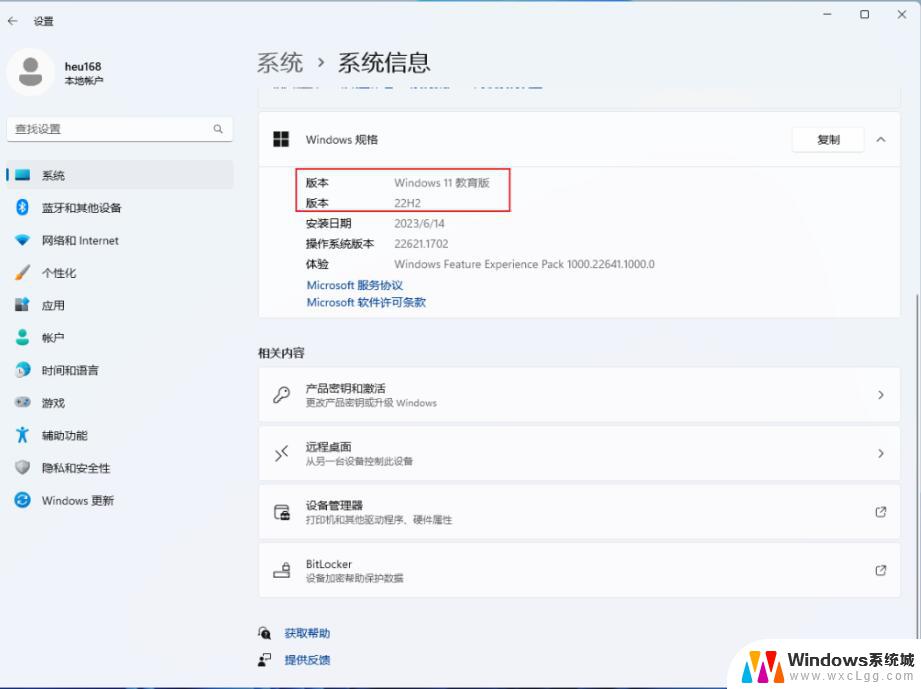
1、确认下图中有「管理员」字样,表示为管理员账户。
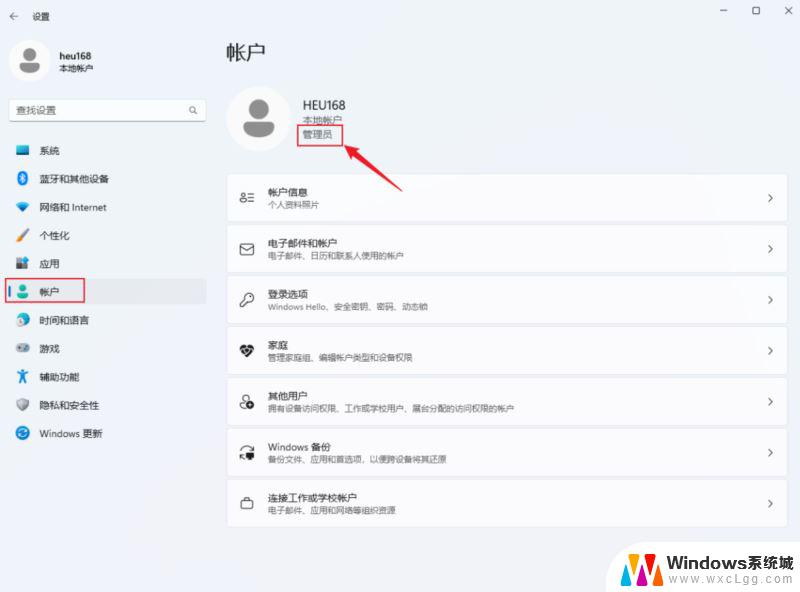
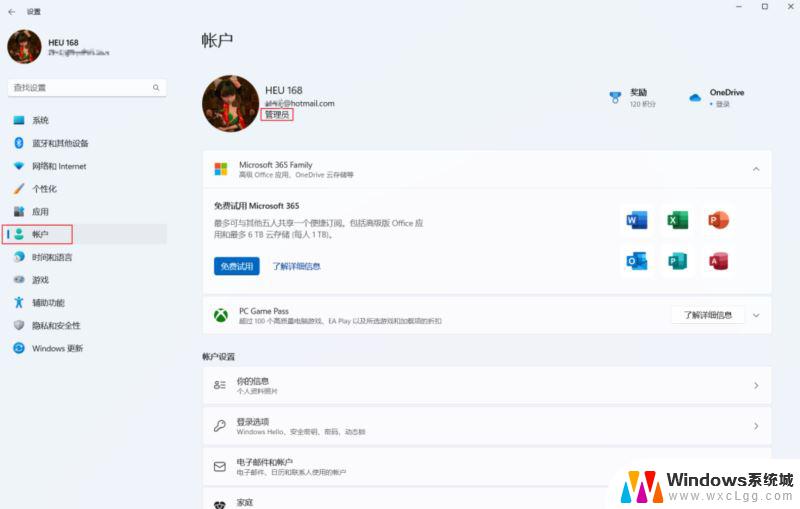
2、双击导入如下的注册表(见文末下载)。
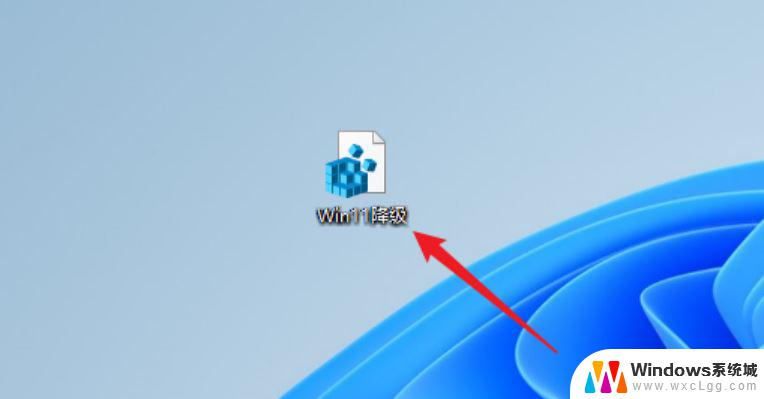
3、使用Windows11原版ISO镜像。注意选Consumer版,这个里面才有家庭版。
点击下载 提取码: b3mm
双击ISO镜像就自动装载好了,然后双击ISO根目录下的setup.exe,操作按下图进行选择。
注:「我希望帮助改进安装」这里可以勾选也可以不勾选。
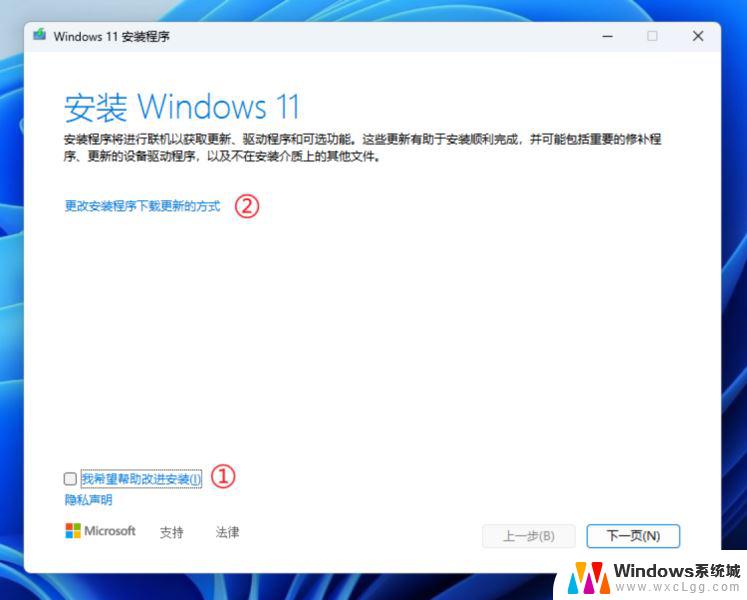
选择「不是现在」然后下一页。这里表示安装过程中,不更新也不下载驱动程序,否则太浪费时间了。

等待几分钟......
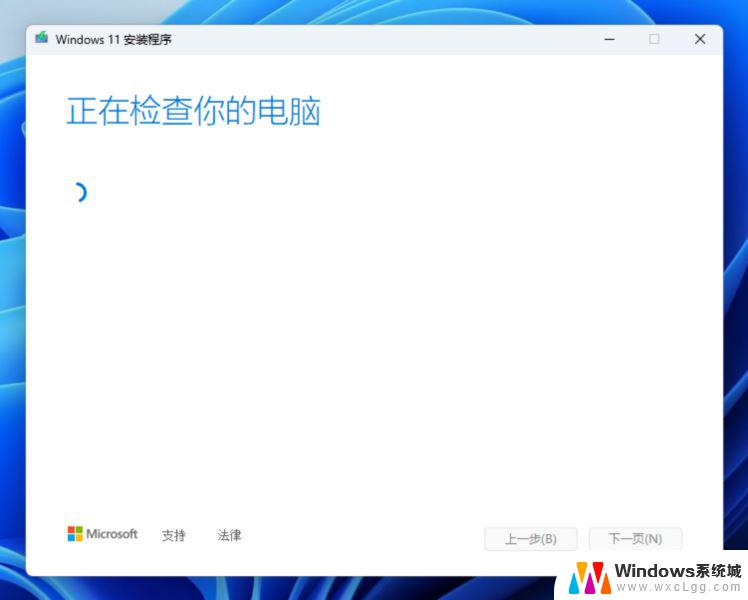
点击「接受」许可条款。
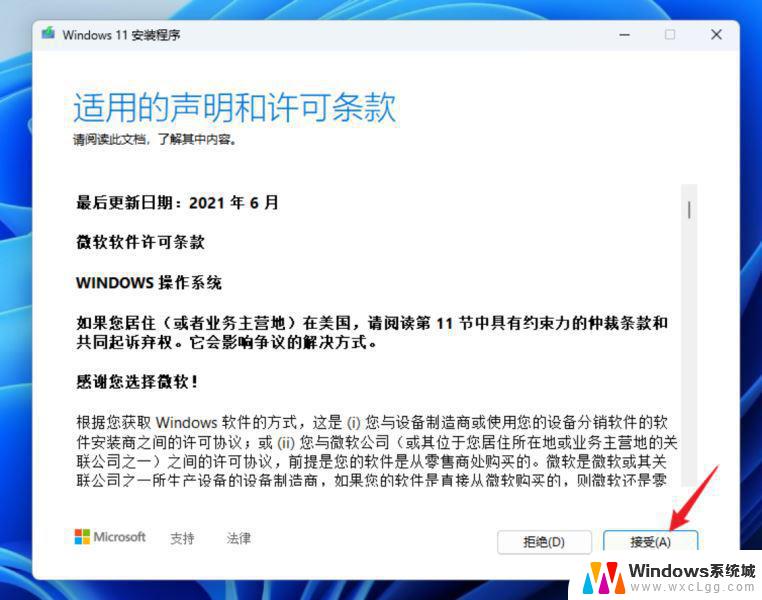
确认下图中显示的是“安装Windows11家庭版”,然后点击「更改保留的内容」。
注:如果下图不显示「安装Windows家庭版」,说明注册表导入没有生效。请核实上面的注册表是否导入成功,或重启电脑后再次尝试。
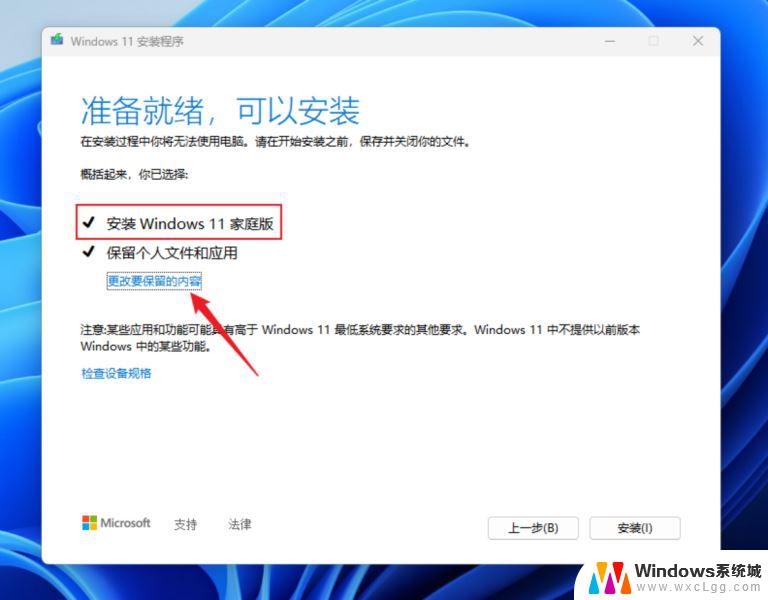
点击「保留个人文件和应用」。这样安装完成后,当前系统中所有安装好的软件,各种设置,各种文件等都不会丢失。
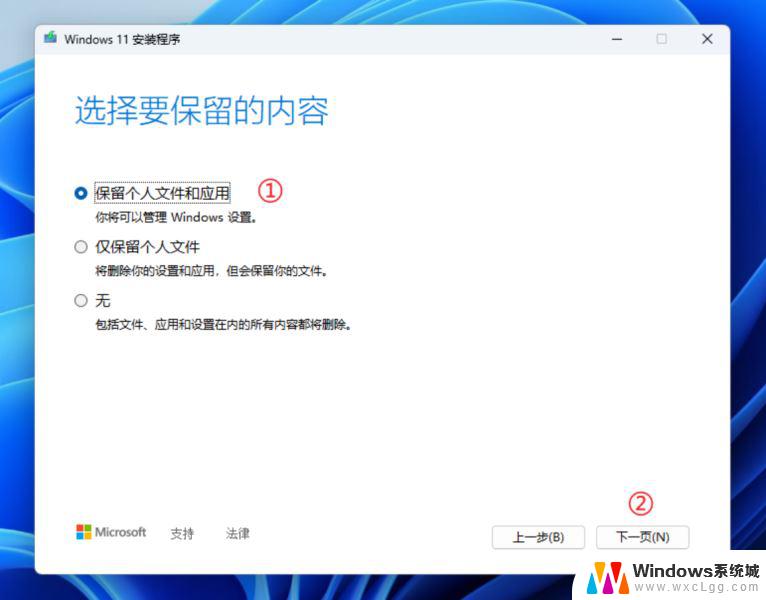
点击「安装」
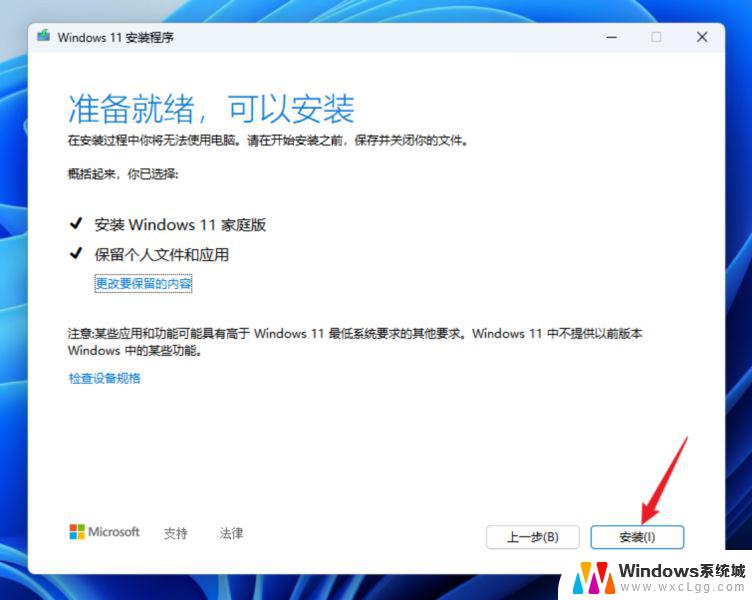
接下来就是等待降级完成, 中间可能会重启电脑若干次。
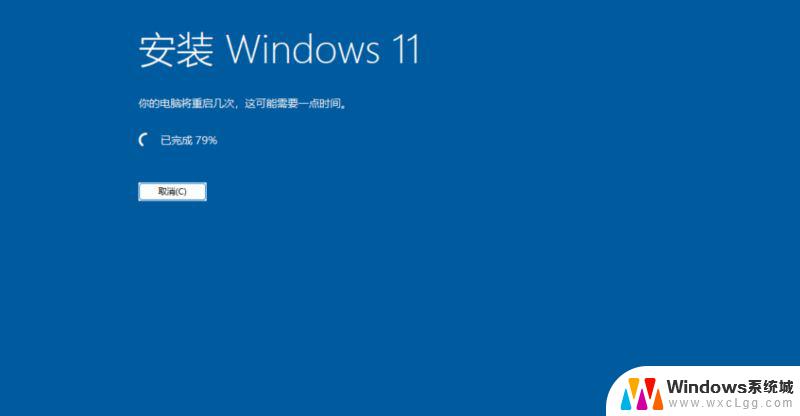
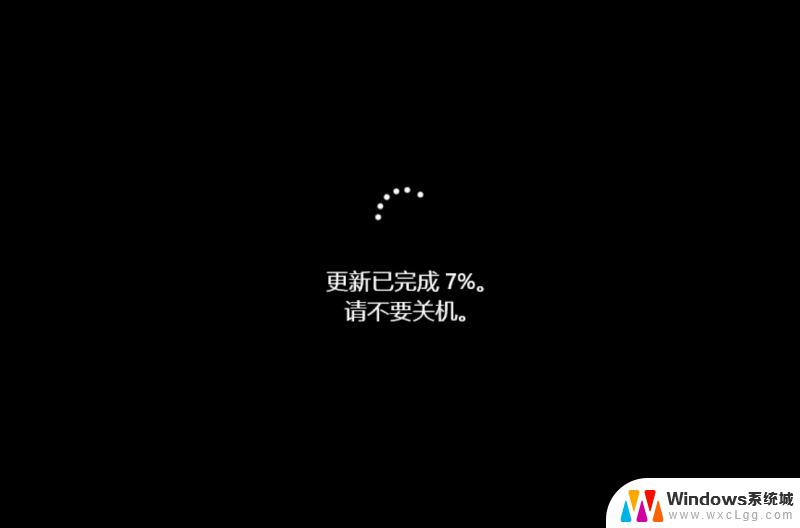
4、降级完成后,看一下系统信息,已经变成家庭版了,不过激活状态也随之消失了。重新激活一下即可。
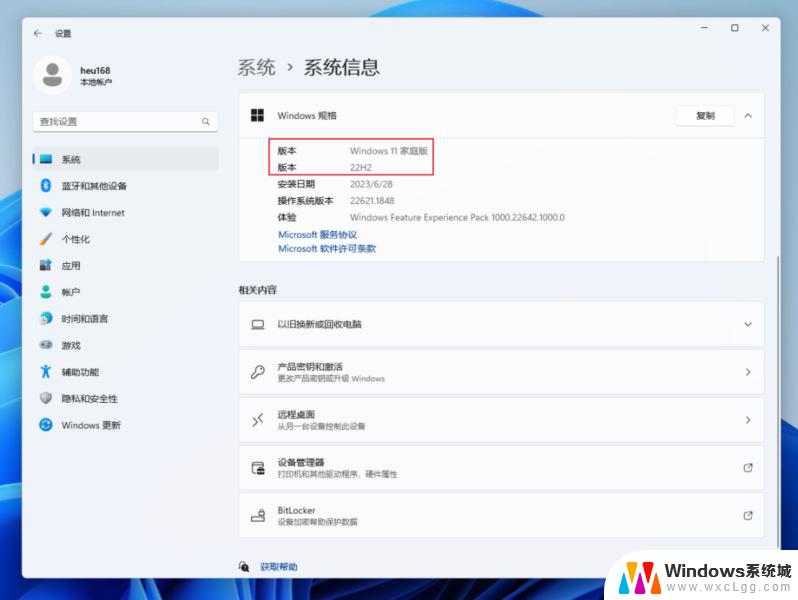
文中介绍的只是一种方法,也可以使用U盘启动工具进行安装。整个过程其实和「升级安装」是完全一样的。
主要在于提前导入注册表,注册表内容如下:
Windows Registry Editor Version 5.00[HKEY_LOCAL_MACHINE\SOFTWARE\Microsoft\Windows NT\CurrentVersion]"CompositionEditionID"="Core""EditionID"="Core""ProductName"="Windows 10 Home"[HKEY_LOCAL_MACHINE\SOFTWARE\Wow6432Node\Microsoft\Windows NT\CurrentVersion]"CompositionEditionID"="Core""EditionID"="Core""ProductName"="Windows 10 Home"
或者使用下面现成的「.reg」文件,直接双击导入即可。
Win11降级链接: https://pan.baidu.com/s/1CbSX2cfAjgA2b_4diBXhMA 提取码: x7u5
以上就是如何恢复成win11家庭版的全部内容,碰到同样情况的朋友们赶紧参照小编的方法来处理吧,希望能够对大家有所帮助。
如何恢复成win11家庭版 Win11高版本降级到家庭版方法相关教程
-
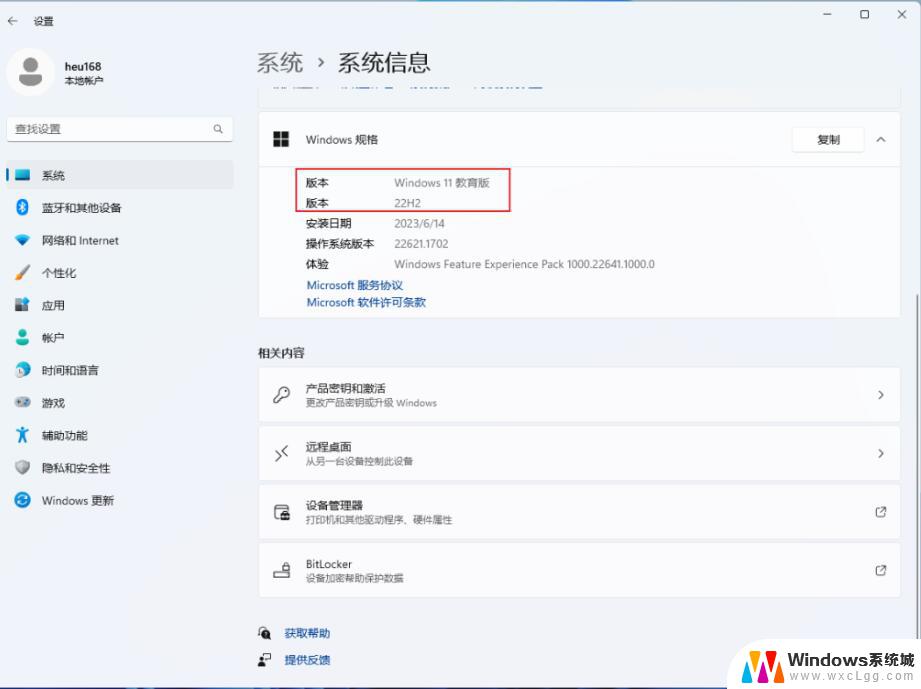 win11专业版怎么换回家庭版 Win11高版本不丢失数据降级方法
win11专业版怎么换回家庭版 Win11高版本不丢失数据降级方法2025-01-02
-
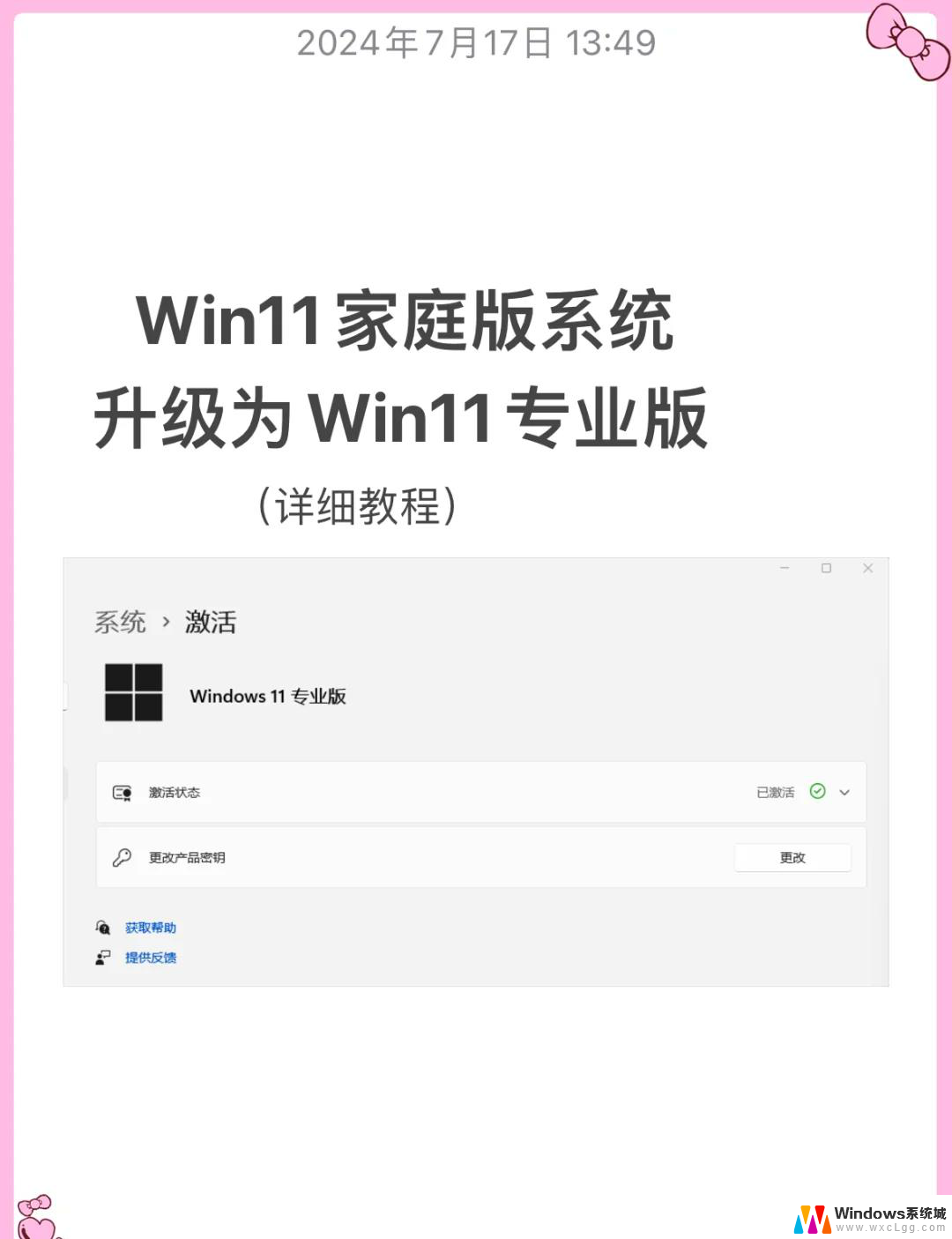 win11如何变成家庭版 win11专业版改为家庭版教程
win11如何变成家庭版 win11专业版改为家庭版教程2025-04-10
-
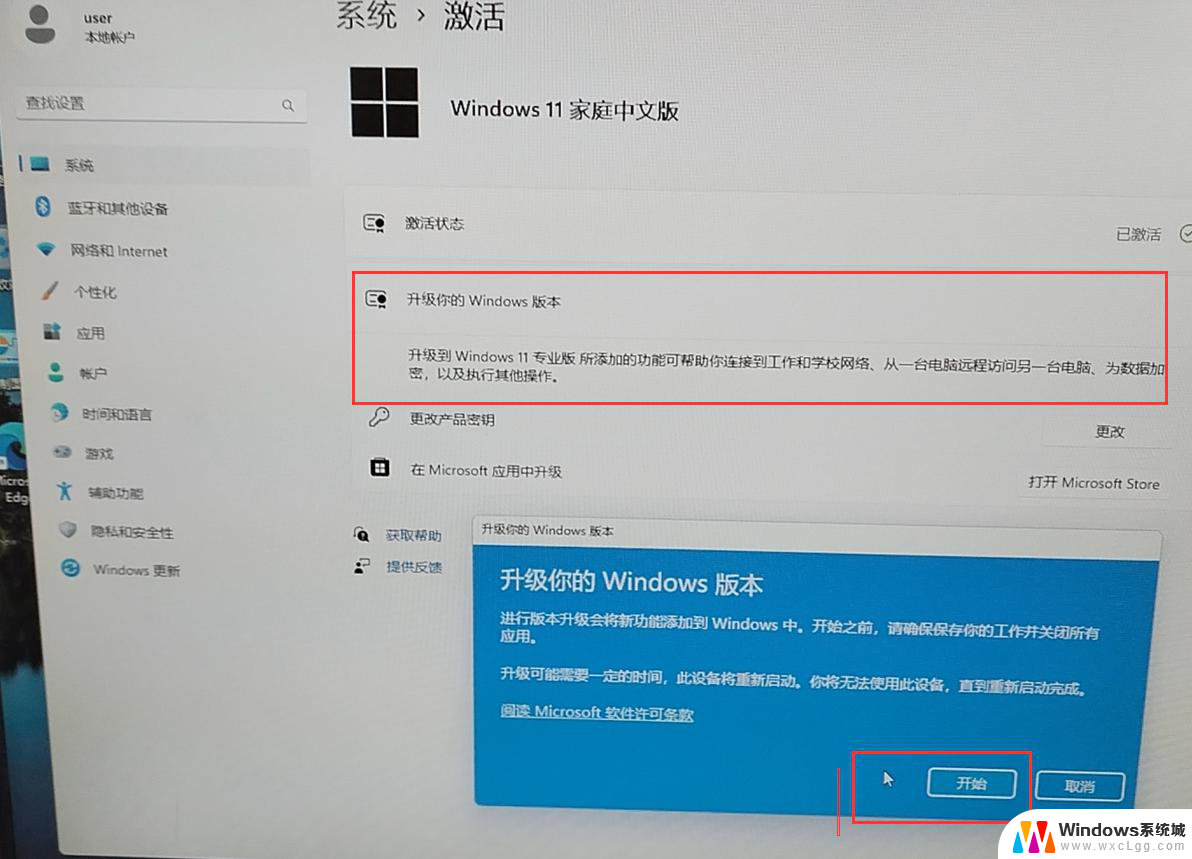 win11专业版怎么改成家庭版 win11专业版如何改为家庭版
win11专业版怎么改成家庭版 win11专业版如何改为家庭版2024-10-13
-
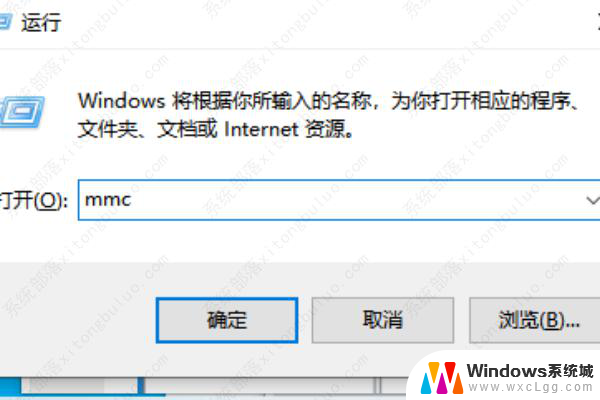 win11家庭版管理没有用户和组 Win11家庭版找不到本地用户和组解决方法
win11家庭版管理没有用户和组 Win11家庭版找不到本地用户和组解决方法2024-09-30
-
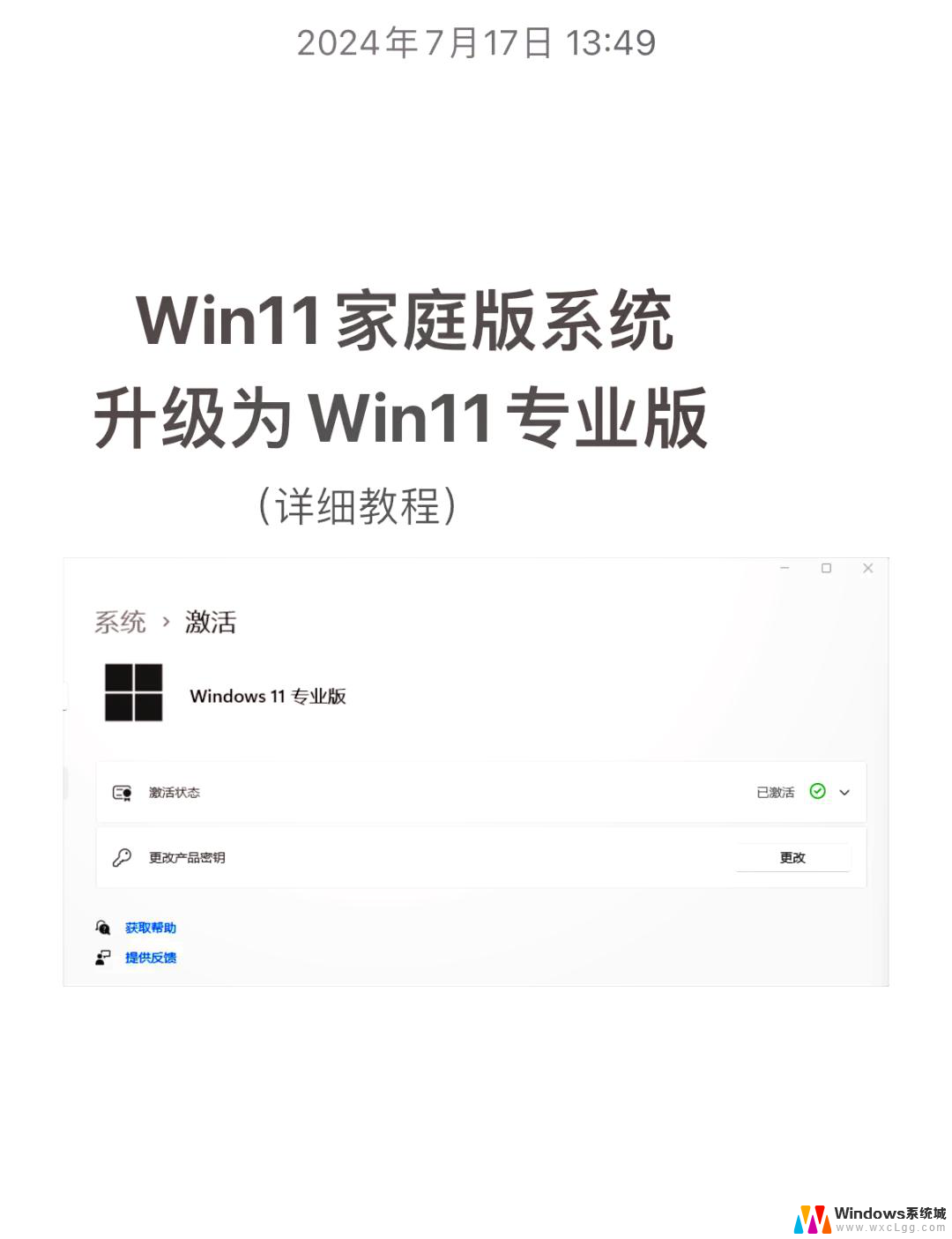 如何将win11专业版换成家庭版 win11专业版改为家庭版步骤
如何将win11专业版换成家庭版 win11专业版改为家庭版步骤2025-01-01
-
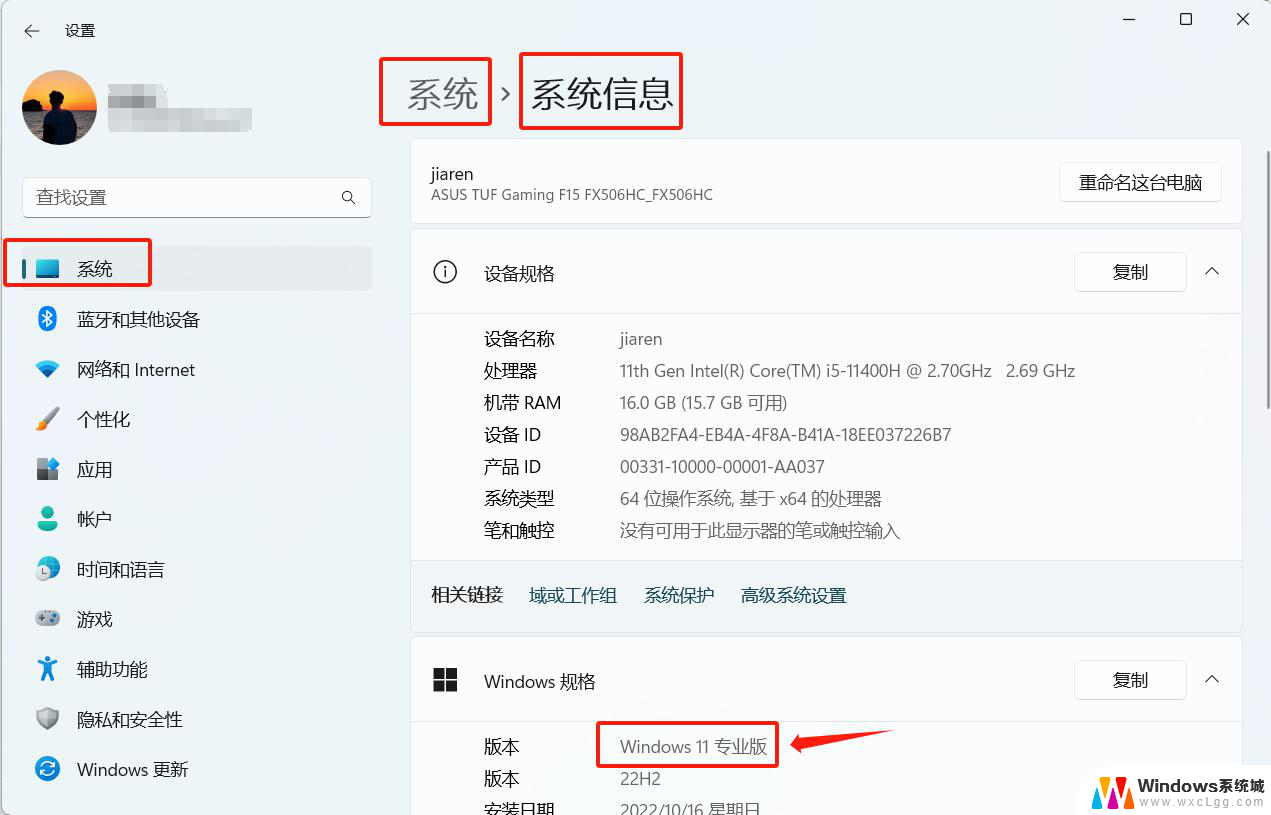 win11专业版更改到家庭版 win11专业版改为家庭版详细方法
win11专业版更改到家庭版 win11专业版改为家庭版详细方法2025-01-10
- win11怎么变成家庭版 win11专业版改为家庭版步骤
- win11家庭版建立本地用户 win11家庭版创建本地账户步骤
- win11专业版将为家庭版 如何将win11专业版改为家庭版
- win11家庭版共享访问不了 Win11 24H2共享文档NAS无法进入解决方法
- win11直接改文件后缀 win11文件后缀修改教程
- win11怎么查看电脑的物理地址 电脑物理地址查询方法
- win11屏幕和休眠不按设置 win11禁止休眠设置方法
- window11 忘记密码 笔记本电脑忘记密码怎么办快速解决
- win10怎么删除更新win11的文件 win11如何删除更新文件
- windows11关闭ipv6 Windows11 怎么屏蔽 ipv6
win11系统教程推荐
- 1 win11直接改文件后缀 win11文件后缀修改教程
- 2 window11 忘记密码 笔记本电脑忘记密码怎么办快速解决
- 3 win10怎么删除更新win11的文件 win11如何删除更新文件
- 4 win11找不到别人的共享打印机 win11无法共享打印机的解决方法
- 5 重置 win11的网络 Win11网络重置步骤
- 6 联想win11系统清理c盘 win11清理c盘垃圾步骤
- 7 win11excel调行高卡死 excel打开很卡怎么办
- 8 win11新电脑设置不更新系统 windows11系统不更新怎么办
- 9 win11连接电视投屏 win11投屏到电视机操作步骤
- 10 win11怎么设置任务栏不自动合并 Win11任务栏不合并显示怎么设置